Machen Sie Aufnahmen des gesamten Bildschirms, des aktiven Fensters, eines rollenden Fensters (Fensterinhalt größer als der Bildschirm), von jedem beliebigen Bereich Ihres Desktops und mehr.
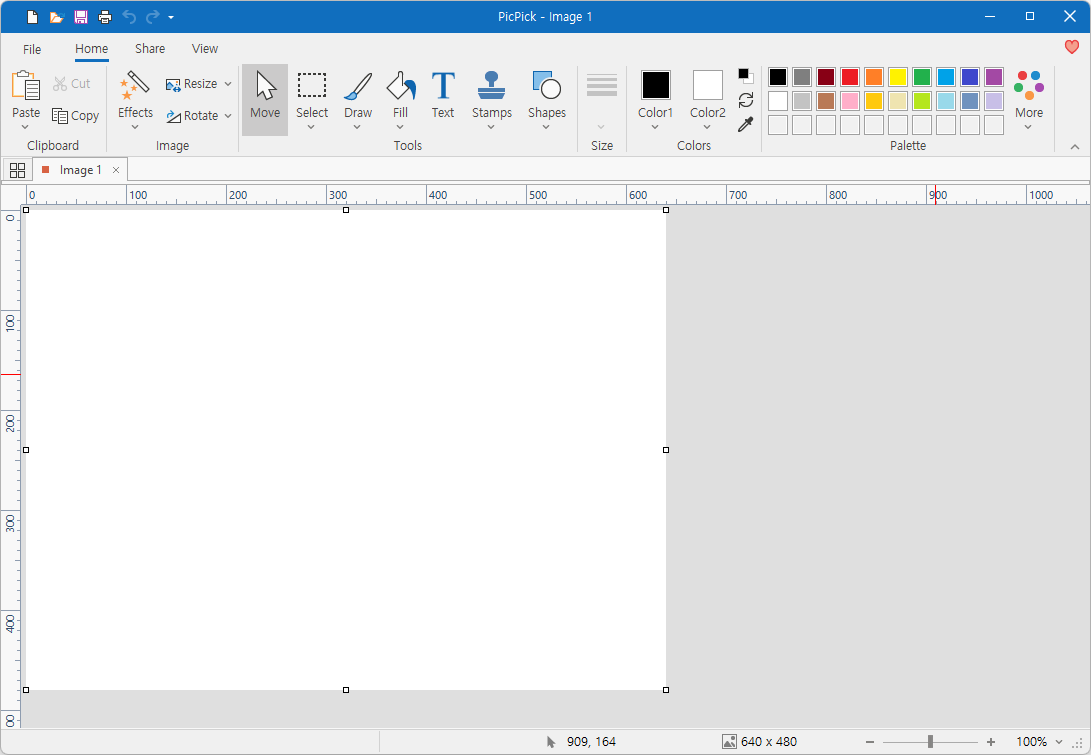
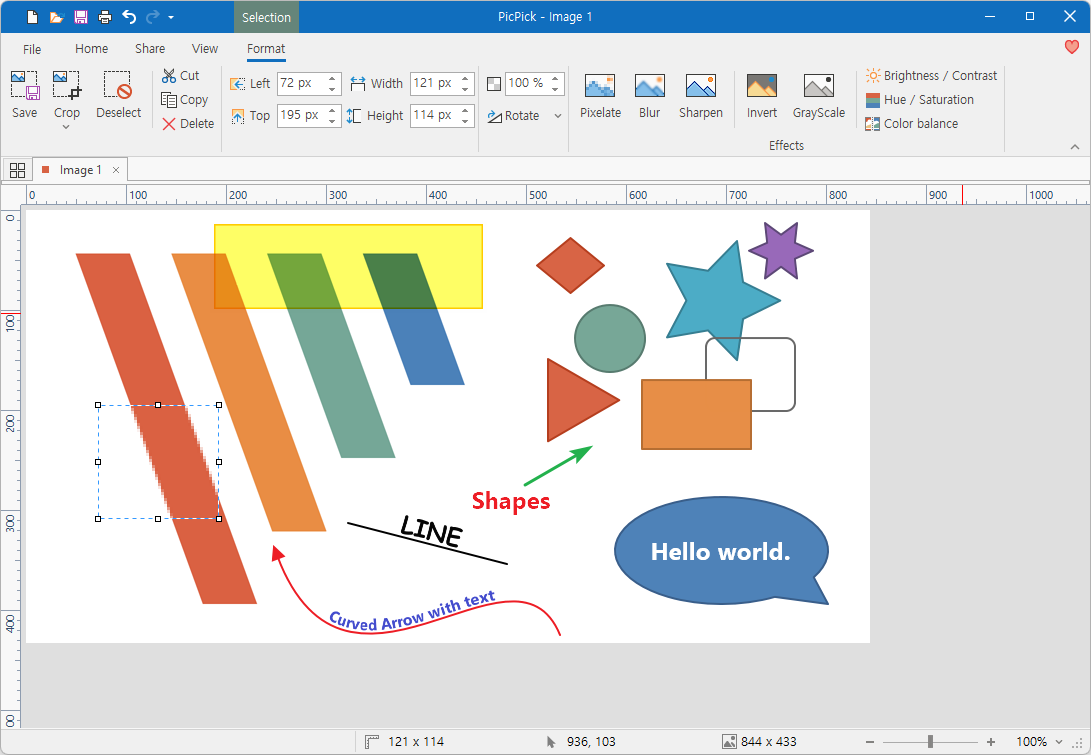
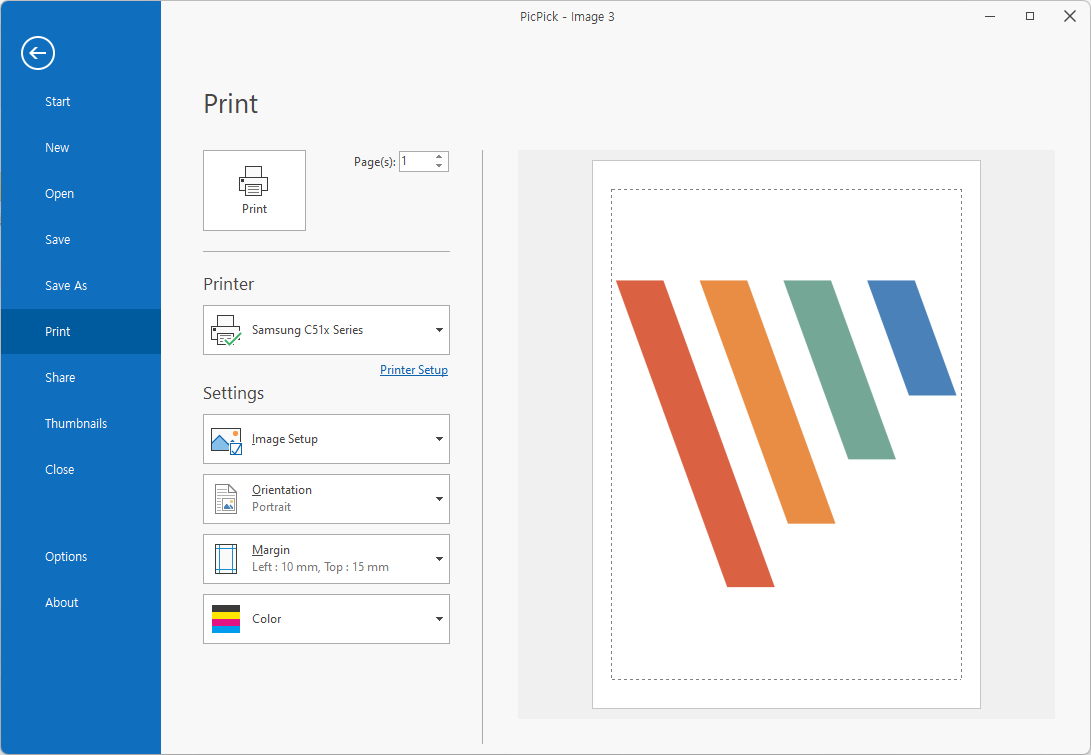
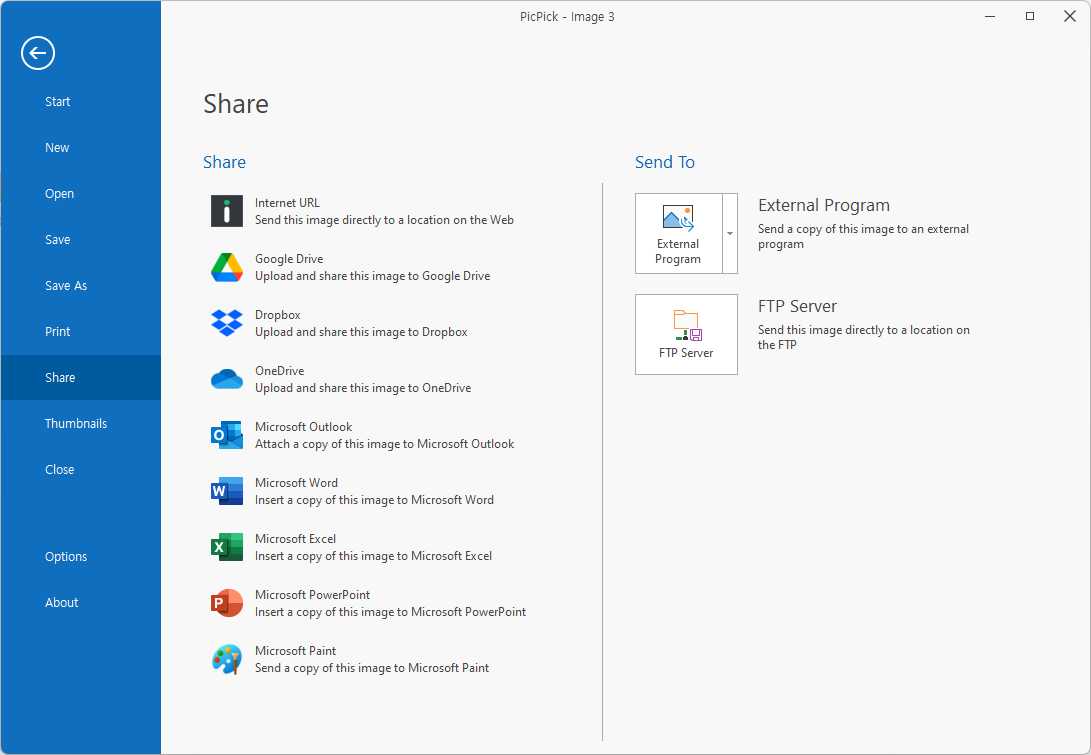


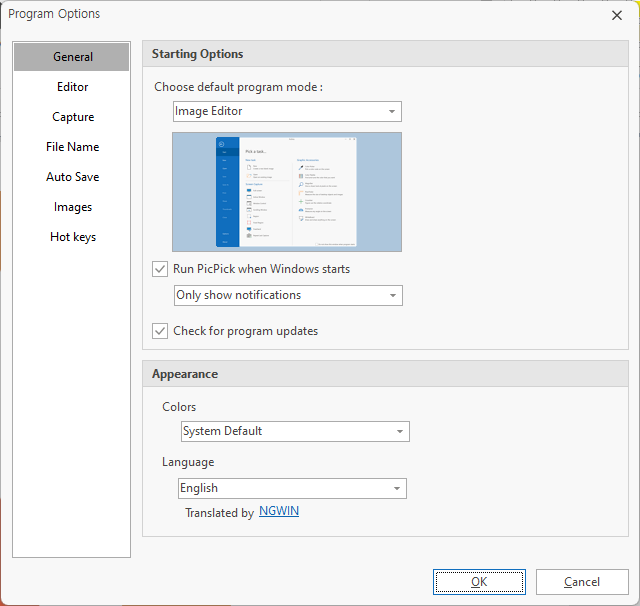
Features
Beliebige Aufnahmen
Bilder bearbeitenKommentieren und heben Sie Ihre Bilder hervor: Texte, Pfeile, Formen und vieles mehr mit der eingebauten Bildbearbeitung, die ein Menü im aktuellen Ribbon-Stil enthält.
Kommentieren und heben Sie Ihre Bilder hervor: Texte, Pfeile, Formen und vieles mehr mit der eingebauten Bildbearbeitung, die ein Menü im aktuellen Ribbon-Stil enthält.
Mit Effekten erweiternFügen Sie Ihren Bildern schnell und einfach Effekte hinzu: Schatten, Bilderrahmen, Wasserzeichen, Mosaik, Helligkeit, Bewegungsunschärfe und mehr.
Fügen Sie Ihren Bildern schnell und einfach Effekte hinzu: Schatten, Bilderrahmen, Wasserzeichen, Mosaik, Helligkeit, Bewegungsunschärfe und mehr.
Überall teilenSpeichern, teilen oder senden Sie ihre Bilder über das Web, per E-Mail, FTP, Dropbox, Google Drive, OneDrive, Box, Evernote, Facebook, Twitter und weitere.
Speichern, teilen oder senden Sie ihre Bilder über das Web, per E-Mail, FTP, Dropbox, Google Drive, OneDrive, Box, Evernote, Facebook, Twitter und weitere.
Grafische HilfsmittelEine große Auswahl an Grafik-Design-Hilfsmitteln, darunter Farbpipette, Farbpalette, Pixel-Lineal, Winkelmesser, Fadenkreuz, Lupe, Whiteboard.
Eine große Auswahl an Grafik-Design-Hilfsmitteln, darunter Farbpipette, Farbpalette, Pixel-Lineal, Winkelmesser, Fadenkreuz, Lupe, Whiteboard.
Anpassbare EinstellungenÜber die stark erweiterten Einstellungen können Sie Tastenkürzel, Dateinamen, Bildqualität und viele weitere Optionen anpassen, bis alles Ihren Wünschen entspricht.
Über die stark erweiterten Einstellungen können Sie Tastenkürzel, Dateinamen, Bildqualität und viele weitere Optionen anpassen, bis alles Ihren Wünschen entspricht.
Bildschirmfotos
Machen Sie Fotos des gesamten Bildschirms, eines aktiven Fensters, eines Fensters mit Rollen des Inhalts, eines bestimmten Bereichs des Monitors usw.
Unterstützung von Mehr-Monitor-Lösungen, Aufnahmen einschließlich Mauszeiger, automatisches Benennen und Speichern usw.
Unterstützt eine frei schwebende Aufnahmeleiste, mit der Sie problemlos Bilder aufnehmen können.
Passen Sie die Tastaturkürzel individuell an.
Gesamter Bildschirm
Aktives Fenster
Einzelne Fenster-Elemente
Rollendes Fenster
Flexibler Bereich
Feststehender Bereich
Freihand
Letzte Aufnahme wiederholen
Widget aufnehmen
Mit Mauszeiger aufnehmen
Zeitverzögerte Aufnahme
Automatisch speichern
Bild-Editor
Mit der eingebauten Bildbearbeitung, die über das aktuelle Menüband verfügt, können Sie Ihre Bilder u.a. mit Notizen versehen oder wichtige Bereiche hervorheben.
Zeichnen
Text einfügen
Pfeile, Linien
Formen
Sprechblasen
Hervorheben
Beschneiden
Vergrößern / Verkleinern
Drehen
Spiegeln
Graustufen
Mosaik
Bilderrahmen
Wasserzeichen
Weichzeichnen
Schärfen
Helligkeit
Farbton && Sättigung
Farbbalance
Sichern, teilen, weiterleiten
Wurde das Bild aufgenommen und bearbeitet, haben Sie viele Möglichkeiten die Datei zu speichern, zu teilen oder weiterzuleiten.
Zwischenablage
Bilddatei
PDF
Drucker
Internet
Dropbox
Google Drive
OneDrive
Box
Facebook
Twitter
Skype
FTP Server
E-Mail
Microsoft Word
Microsoft PowerPoint
Microsoft Excel
Externes Programm
 Farbwähler
Farbwähler
Hiermit finden Sie den genauen Farb-Code eines Pixels auf dem Bildschirm heraus.
RGB, HTML, C++ und Delphi werden unterstützt.
 Farbpalette
Farbpalette
Hiermit nehmen Sie den genauen Farbwert eines Pixels mit einer Photoshop-ähnlichen Pipette auf und passen ihn an. RGB und HSV werden unterstützt.
 Pixellineal
Pixellineal
Hiermit messen Sie die Größe von Objekten und platzieren Sie exakt an der gewünschten Position.
Horziontale und vertikale Ausrichtung, Einheiten (Pixel, Zoll, Zentimeter), DPI-Angaben (72, 96, 120, 300) werden unterstützt.
 Lupe
Lupe
Hiermit können Sie jeden beliebigen Bereich des Bildschirms mehrfach vergrößert betrachten.
 Fadenkreuz
Fadenkreuz
Hiermit können Sie die relativen Koordinaten eines positionierten Bildes herausfinden.
Das kann beim Erstellen von HTML-Image-Maps (verweis-sensitive Grafiken) hilfreich sein.
 Winkelmesser
Winkelmesser
Hiermit finden Sie beliebige Winkel auf Ihrem Bildschirm. Definieren Sie das Zentrum, anschließend eine Position. Von dieser Achse aus werden die Winkel in Grad angezeigt.
Das kann in einer Reihe fotografischer, mathematischer und grafischer Anwendungen hilfreich sein.
 Whiteboard
Whiteboard
Hiermit erzeugen Sie ein virtuelles Whiteboard auf Ihrem Desktop. Benutzen Sie es z.B. bei Präsentationen oder um irgendetwas direkt auf ihren Desktop zu zeichnen.
Rezensionen
CHIP
PicPick ist ein praktisches und extrem einfach zu bedienendes Screenshot-Tool. Für jeden, der öfter Screenshots anfertigt, ein klarer Download-Tipp.Computerbild
Mit der Gratis-Software „PicPick“ erstellen Sie Bildschirmfotos vom gesamten Desktop, von ausgewählten Programmfenstern oder frei eingezeichneten Bereichen. Ein integriertes „Whiteboard“ erlaubt Ihnen sogar, auf Ihrem Desktop zu „malen“.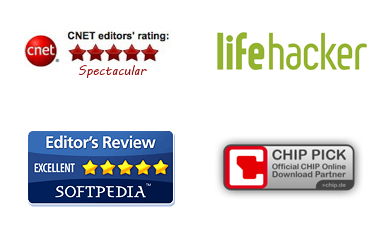
Kostenlos für private Nutzung - Testen Sie jetzt!
Copyright© NGWIN, Alle Reche vorbehalten.
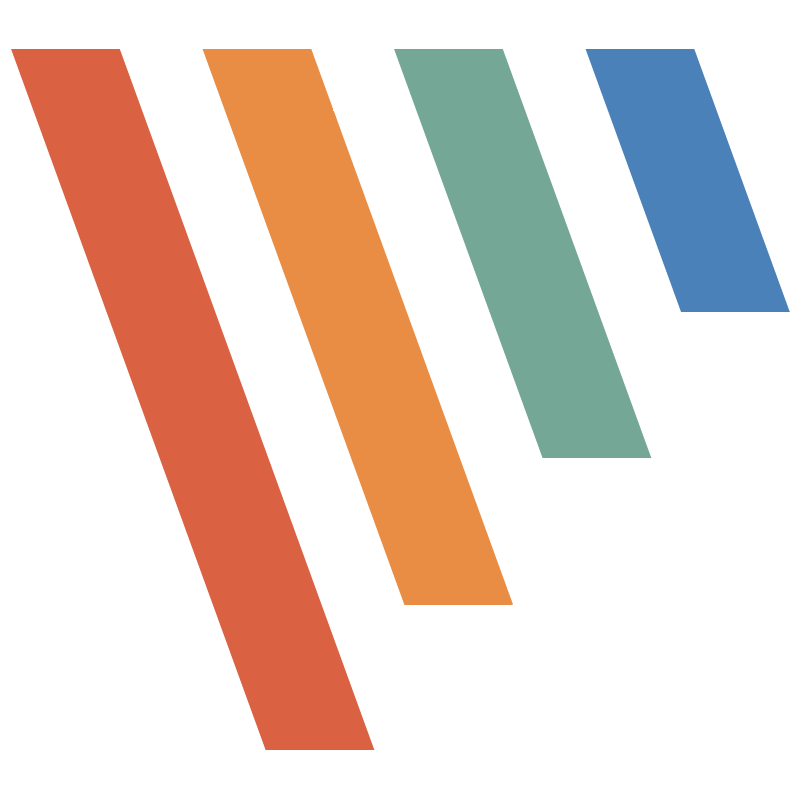 PICPICK
PICPICK